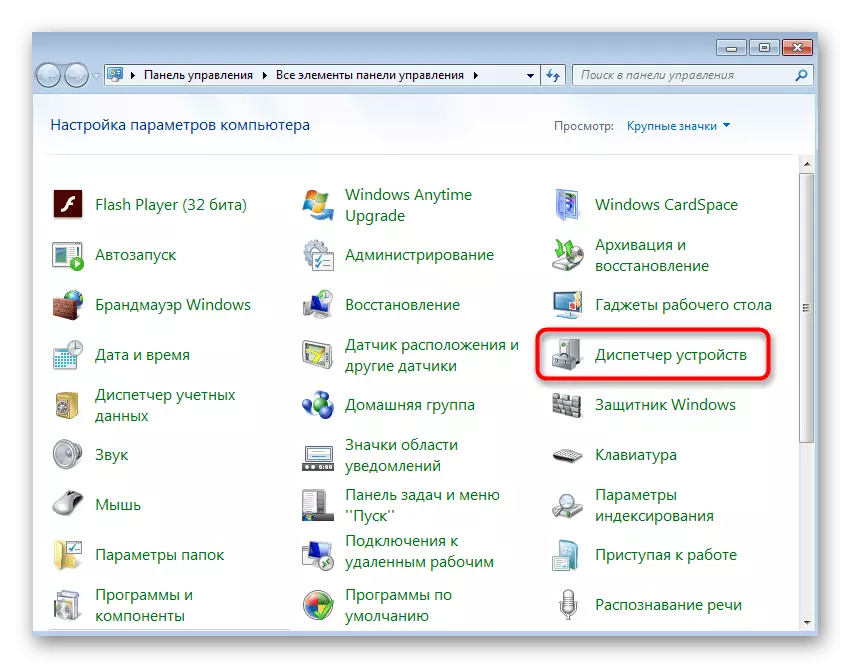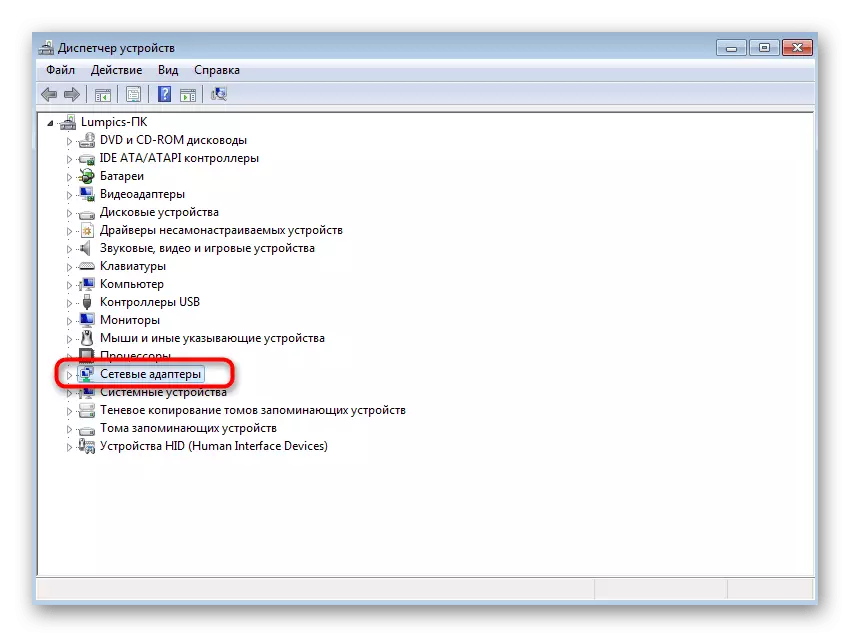Sadurunge ngoper menyang pandhuan, priksa manawa PC ndhukung Wi-Fi. Yen kabeh cetha karo laptop, komputer pribadi arang dilengkapi adaptor nirkabel sing dibangun. Yen ora ana ing motherboard, sampeyan kudu tuku adaptor Wi-Fi kanthi dhewe lan sawise nyambungake kanggo nyetel distribusi jaringan nirkabel.
Cara 1: "Line Command"
Ing Sistem Operasi Windows Ana alat sing dibangun sing ngidini sampeyan nyetel distribusi jaringan nirkabel. Ing versi ing ngisor iki, fungsi iki wis apik lan entuk implementasine grafis, nanging sing duwe "Pitu" kudu nggunakake konsol kasebut lan ketik printah sing gegandhengan ana.
- Pisanan, temokake "baris printah", contone, liwat menu Start.
- Klik ing aplikasi Klik-tengen banjur pilih "Run On NAME Administrator".
- Ketik mode Netsh nyetel hostednetwork Mode = "lumpic.ru" Kunci = "Key =" 12345678 "lan konfirmasi kanthi mencet tombol Ketik. Kajaba iku, nimbang manawa lumpika.ru - apa wae jeneng akses, lan 12345678 - sandhi sing kudu kalebu paling ora wolung karakter.
- Yen sampeyan wis nampa kabar yen layanan otomatis nyetel jaringan nirkabel ora mlaku, sampeyan kudu mriksa.
- Banjur mbukak "Miwiti" lan bukak bagean "Panel Kontrol".
- Masang kategori "Administrasi".
- Ing dhaptar, Temokake "Layanan" banjur klik baris iki kaping pindho LKM.
- Tetep kanggo nemokake layanan target lan mbukak properti kanthi mateni tombol mouse kiwa utawa nelpon menu konteks kanthi tombol mouse tengen.
- Bukak tuning WLAN Auto kanthi ngeklik tombol khusus kanggo iki.
- Jendhela kapisah bakal katon, ing endi bakal ana kabar babagan upaya kanggo miwiti layanan kasebut. Enteni nganti proses iki rampung.
- Bali menyang konsol maneh, ketik printah sing padha, konfirmasi lan maca pesen sing ditampa. Wektu iki SSID kudu digawe kanthi sukses.

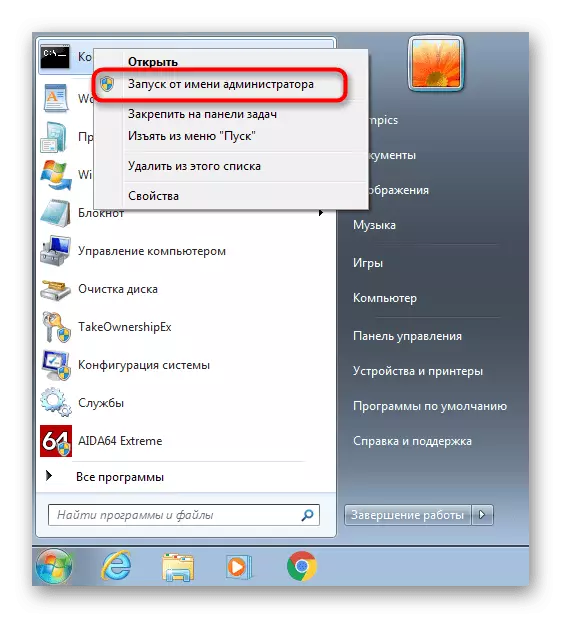
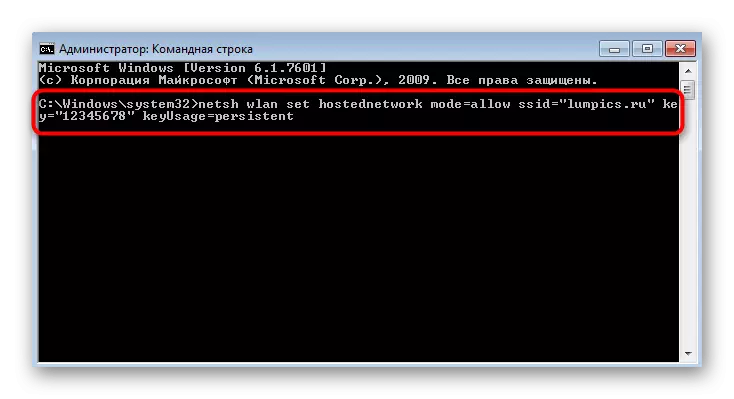

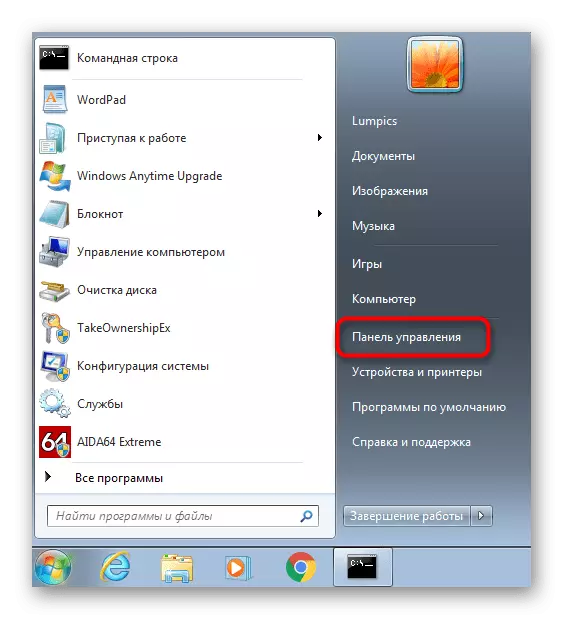
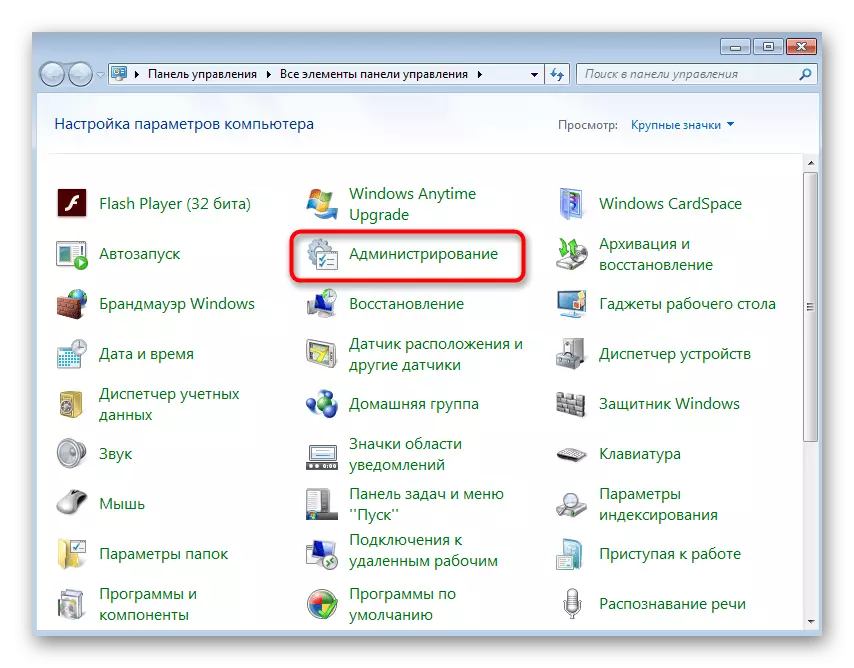
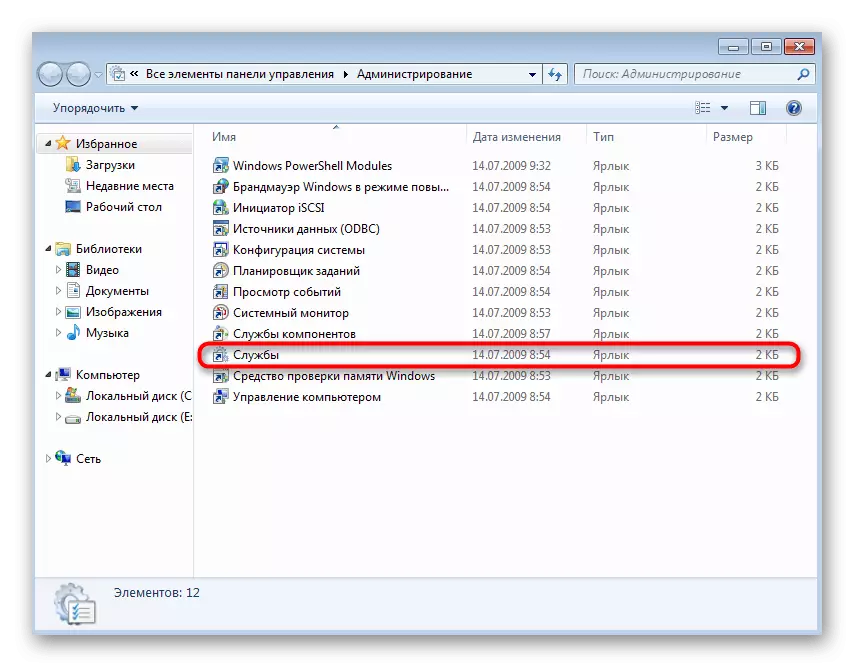




Saiki sampeyan bisa njupuk smartphone utawa laptop liyane kanggo mriksa akses jaringan. Yen isih ilang, waca setelan adaptor jaringan kanthi ngganti siji parameter ing njero.
- Bukak "Panel Kontrol" maneh.
- Pindhah menyang bagean "Jaringan lan Sambungan Pusat".
- Saka menu ing sisih kiwa, klik klik "setelan adaptor sing ganti".
- Klik ing adaptor sing digawe kanthi tombol mouse sing tepat lan pindhah menyang "properti".
- Ngalih menyang tab "Akses" banjur priksa kothak centhang kanggo "ngidini pangguna jaringan liyane nggunakake sambungan menyang Internet saka komputer iki", banjur aplikasi sambungan menyang Wi-Fi maneh.
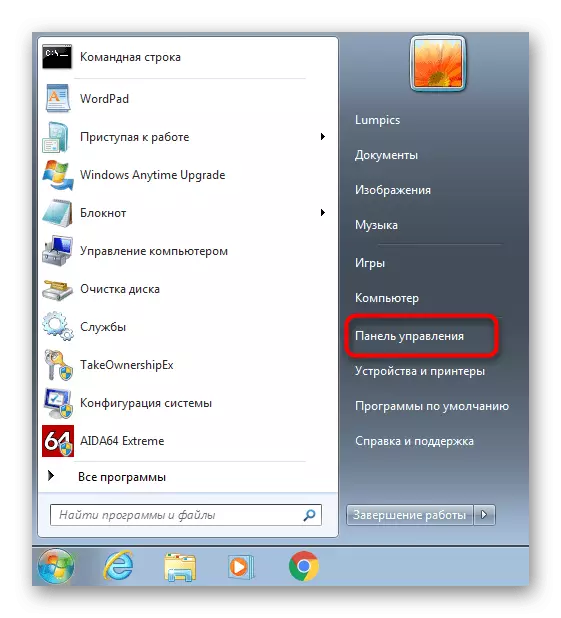
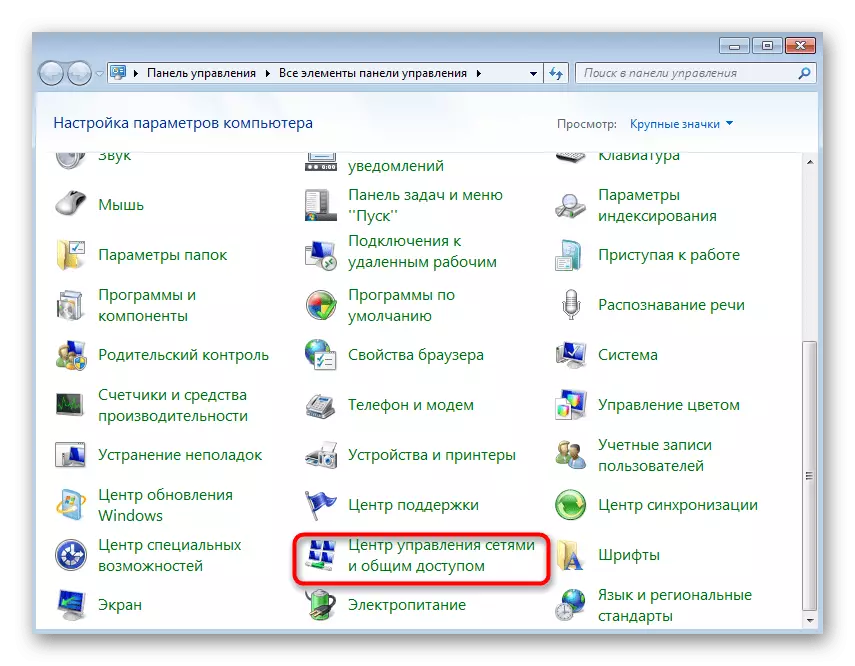


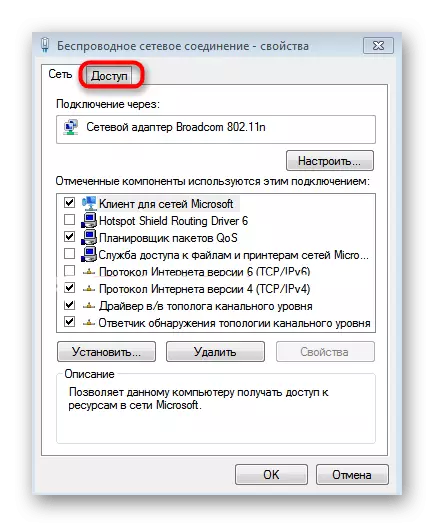
Cara 2: Program Partai Katelu
Yen cara pisanan kanggo sawetara sebab ora cocog kanggo sampeyan, piranti lunak saka pangembang independen bisa digunakake minangka alternatif. Umume kasus, kudu ngetik mung paramèter dhasar ing jaringan lan langsung mbukak, ing browsing browsing piranti sing disambungake lan ngontrol kabeh cara. Ringkesan rinci ing kabeh program kasebut kanggo nggoleki artikel sing kapisah ing situs web kita kaya ing ngisor iki.
Waca liyane: Program distribusi Wi-Fi saka laptop lan komputer
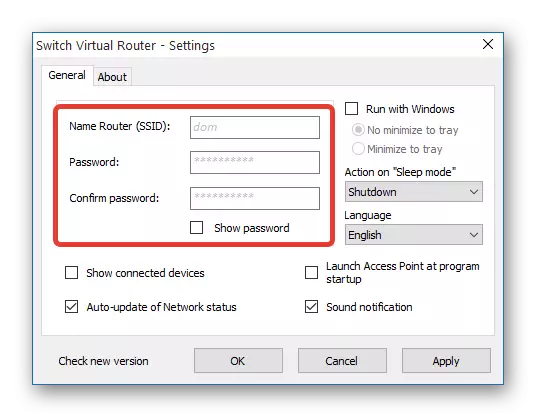
Minangka konfigurasi piranti lunak sing bener, sampeyan uga bisa ngubungi instruksi kita, ing endi program kasebut dijupuk minangka conto ing tinjauan ing review. Pandhuan iki dianggep universal, lan ing keputusan liyane prinsip tumindak bakal tetep padha.
Waca liyane: Cara nggunakake Program MyPublica

Ngrampungake masalah karo Wi-Fi kerja
Utamane, kita bakal nganalisa masalah sing paling umum sing ana gandhengane karo distribusi jaringan nirkabel saka komputer utawa laptop sing mbukak Windows 7.
- Yen sampeyan nyoba pindhah menyang "Properties" jaringan sing digawe, liwat menu parameter adaptor, jendela dhewe ora mbukak, nelpon menu konteks liwat PCM, banjur aktifake, banjur aktifake adaptor jaringan. Iki bakal nganyarake konfigurasi lan ngidini sampeyan nerusake akses persiyapan.
- Yen ora ana "Akses" tab, sing dibahas ing ndhuwur, priksa pesen ing "baris printah" lan priksa manawa adaptor jaringan anyar, Wi-Fi sing ana, digawe. Patut, yen ana ing negara sing dipotong, ora bakal bisa ngatur. Ing wektu sing padha, priksa manawa kabeh router ndhukung fungsi kasebut, nanging kanthi modem USB bisa uga ana masalah sing ora bakal ditanggulangi amarga fungsi tartamtu saka peralatan jaringan kaya ngono.
- Sawetara pangguna nemoni kesalahan "Gagal mbukak jaringan sing dikirim. Klompok utawa sumber daya ora ana ing negara sing bener ... "Nalika ngetik Wlan Netsh miwiti printah hostednetwork. Yen kedadeyan iki, tegese supir adaptor jaringan ora ndhukung teknologi iki. Utawa, gunakake piranti lunak pihak katelu. Nanging, sok-sok ana ing negara sing dipedhot, supaya priksa tumindak iki:

- Liwat Panel Kontrol, bukak Manager Piranti.
- Klik ing menu "Deleng" ing menu gulung.
- Ngembangake unit kasebut kanthi "Adaptor Jaringan", temokake ing jaringan jaringan virtual "utawa" adaptor virtual jaringan sing diselehake (Microsoft) ". Klik ing adaptor PCM iki banjur pilih "Aktifake". Bali maneh ing konsol maneh lan coba mbukak distribusi Wi-Fi.